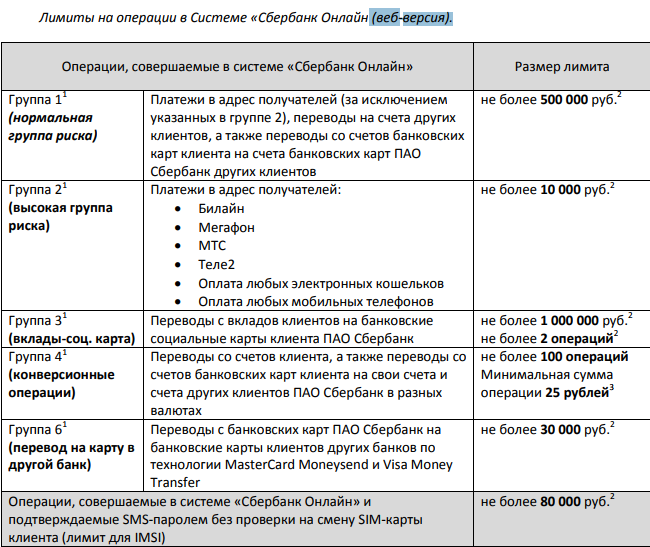Как оплатить счет через Сбербанк Онлайн. Оплатить через сбербанк онлайн через личный кабинет
Как заплатить за свет через Сбербанк онлайн: инструкция

Современные технологии заметно облегчили жизнь человека. Сейчас можно произвести различные платежи по коммунальным и другим услугам, даже не выходя из дома.
Сайт Сбербанк-онлайн предлагает возможность оплатить различные услуги, в том числе и электроэнергию.
Пошаговое руководство при оплате за свет в онлайн-сервисе
Сначала необходимо зарегистрироваться на официальном сайте. Возможность пользоваться всеми доступными опциями появится практически сразу. Обязательным условием является быть клиентом Сбербанка и наличие подключенной функции мобильного банка. Система позволит быстро и вовремя оплатить все необходимые счета.
Регистрация на сервисе не займет много времени, после чего откроется доступ ко всем возможностям онлайн-системы.
При загрузке главной страницы сайта, появится форма, в которую потребуется ввести информацию, указанную при регистрации на ресурсе, а именно идентификатор и личный пароль.
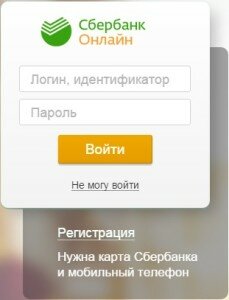
Денежные средства, которые будут переводиться в счет оплаты за электроэнергию, будут сняты с одного из имеющихся карточных счетов.
Заранее следует убедиться, что денег на нем достаточно для погашения выставленной задолженности.
На открывшейся странице личного кабинета пользователя Сбербанк-онлайн, необходимо перейти по вкладке «переводы и платежи».
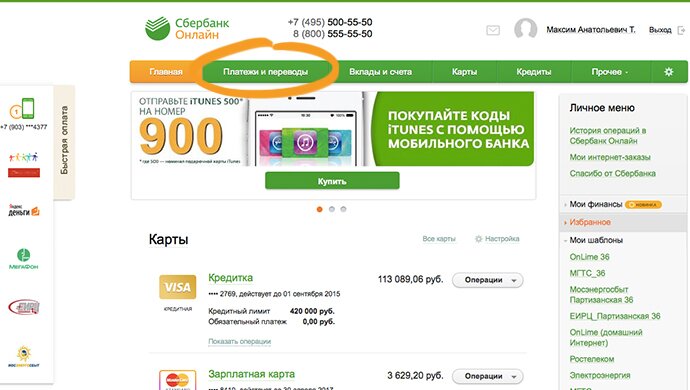
Перед тем как оплачивать услуги, обратите внимание на город, который высвечивается на экране. При необходимости нужно изменить населенный пункт, выбрав его из предлагаемого списка. Нажав на клавишу «ЖКХ и домашний телефон», необходимо отметить нужный раздел для перевода средств – электроэнергия. Помимо него, в перечне будут указаны и другие категории.
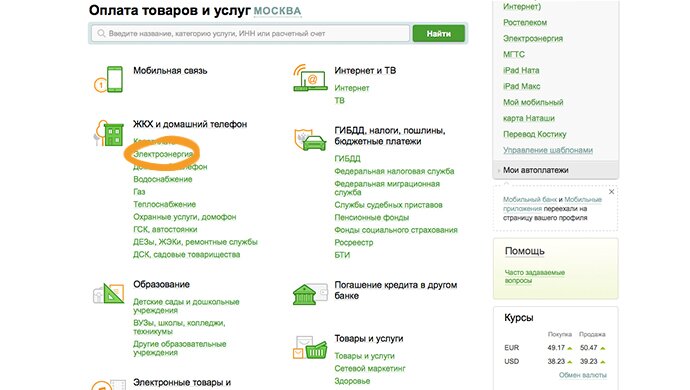
Для каждого города имеется собственный список организаций, которые принимают платежи за свет. Выберете необходимую и перейдите по ссылке.
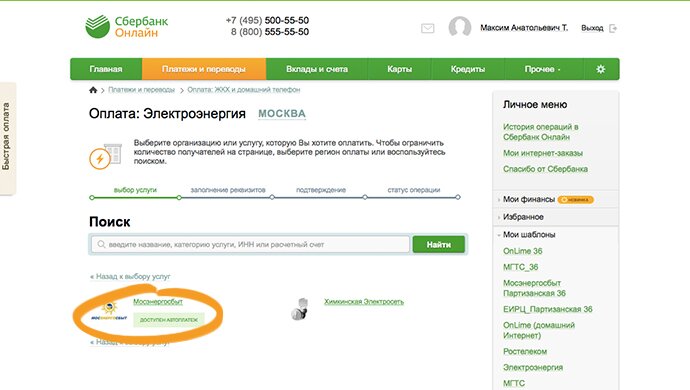
На вновь открывшейся странице сервиса Сбербанк-онлайн, заполнить все отмеченные поля. Понадобится впечатать номер счета, он всегда указывается в квитанции за свет.
Проверьте, правильно ли указана сумма.
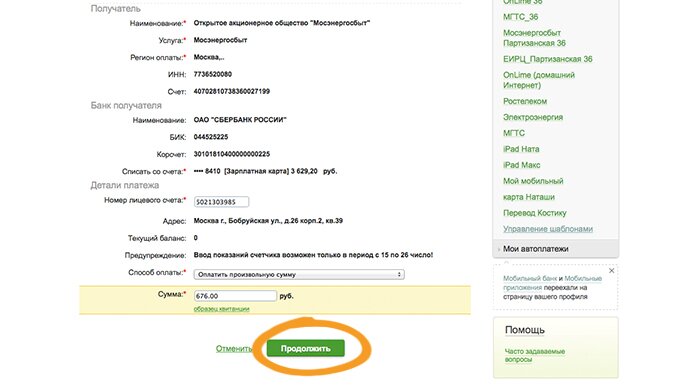
Тщательно изучите всю информацию на странице. Если все верно, то для того, чтобы провести платеж, Сбербанк-онлайн предложит подтвердить данные посредством СМС. Нажмите на нужную клавишу, чтобы получить специальный код подтверждения.
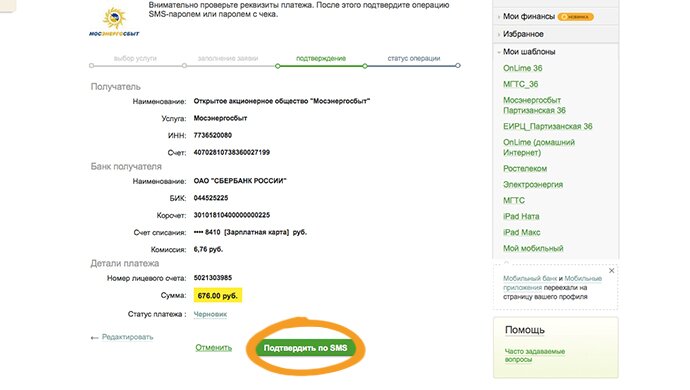
Под рукой всегда должен находиться мобильный телефон. Его номер указывается при регистрации в онлайн-системе.
В течение минуты на него поступит сообщение с индивидуальным шифром. Его надо ввести в отмеченное поле, тем самым подтвердив банковскую операцию.

Далее появится информация о том, что операция по переводу денежных средств успешно исполнена. Есть также возможность сразу получить квитанцию в распечатанном виде, доказывающую оплату за свет.
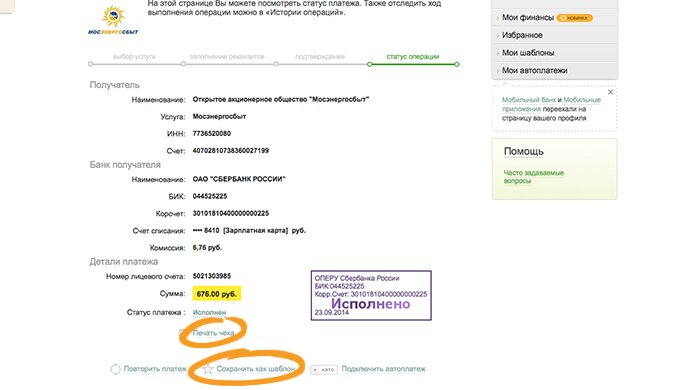
Таким образом, можно произвести оплату за электроэнергию без лишних усилий и временных затрат.
Как создавать шаблоны платежей?
Если и дальше планируете пользоваться этой опцией сайта Сбербанк-онлайн, рекомендуют создать специальный шаблон. Это позволит осуществлять оплату услуг электроэнергии в автоматическом режиме.
Для создания подобного шаблона нужно найти одноименный раздел сайта и выбрать функцию «управление шаблонами».
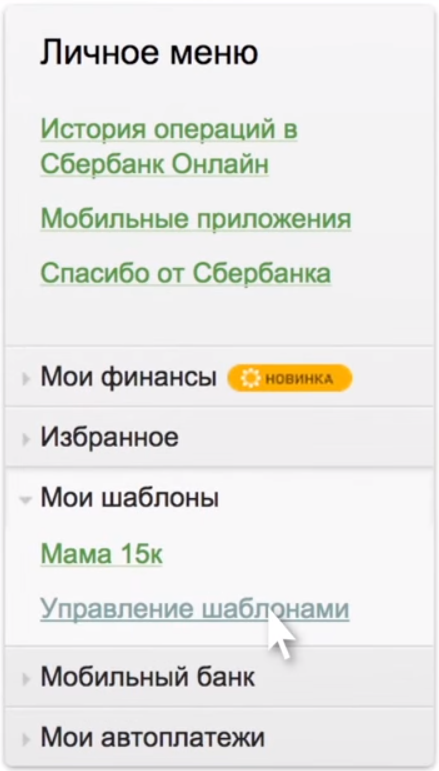
На появившейся странице найти клавишу «создание шаблона» и выбрать нужную услугу, кликнув мышкой.
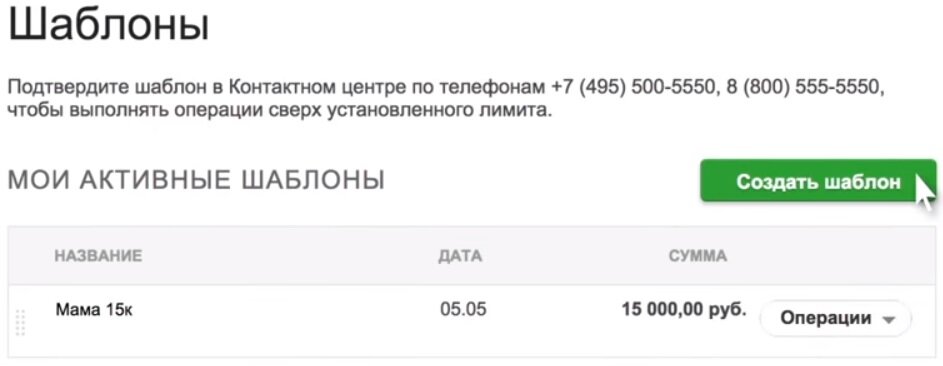
Далее указать учреждение, на счет которой будет производиться оплата, и сохранить получившийся шаблон платежа. Также нужно будет правильно заполнить все отмеченные звездочкой поля, правильно впечатать номер счета и ввести название шаблона.
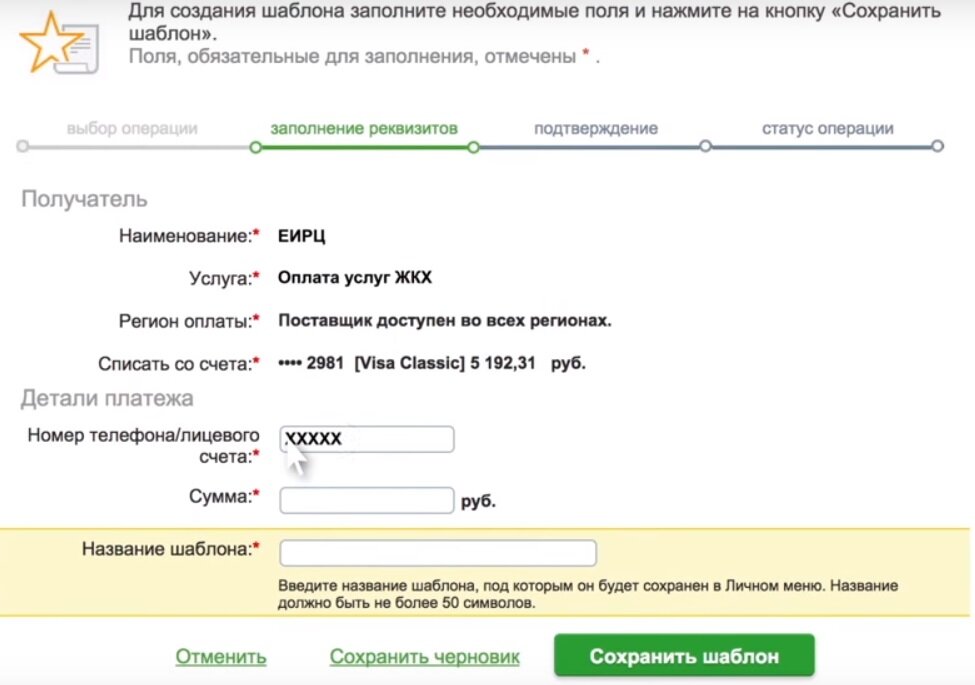
В дальнейшем все сохраненные шаблоны будут отображаться в личном кабинете пользователя, и оплата не будет занимать более пары минут.
Для того чтобы подтвердить создание необходимого шаблона, нужно будет также провести операцию с одноразовым СМС паролем. Перед тем как его вводить, еще раз убедитесь в правильности заполнения всей информации по платежу.
Благодаря этой опции, Сбербанк-онлайн позволяет своим клиентам производить оплату за электроэнергию и другие коммунальные услуги, не тратить много личного времени и не проводить целый день в очередях в различных организациях.
1sberbank.ru
Оплата через Сбербанк Онлайн
Для оплаты квитанции через Сбербанк Онлайн необходимо зайти в личный кабинет сайта Сбербанка (ссылка откроется в новом окне)
Внимание!
- Показания счётчиков через Сбербанк Онлайн передавать не нужно. Показания счётчиков передаются одним из указанных по этой ссылке способов.
- Сбербанк Онлайн может изменять представления информации. Поэтому данная инструкция не всегда может соответствовать актуальной версии Сбербанк Онлайн, но принципы всегда остаются прежними:
- выбрать счёт с которого перевести денежные средства (ваш счёт),
- выбрать счёт на который перевести денежные средства (счёт ООО "Надежда"),
- указать лицевой счёт квартиры (для идентификации платежа нашей бухгалтерией).
Экран 1
1. В верхнем меню выберите «Платежи и переводы»
2. Затем выберите «Перевод организации»

Экран 2
3. Заполните поле «Номер счета» значением 40702810002870003563
4. Заполните поле «ИНН» значением 5032287186
5. Заполните поле «БИК» значением 044525521
6. Выберите карту, с которой будет осуществлён платёж
7. Нажмите кнопку «Продолжить»

Экран 3
8. Выберите Надежда из списков возможных получателей (КПП 503201001, Московская область, ЖКХ, Квартплата)

Экран 4
9. Выберите карту с которой производится списание денежных средств.
10. Введите номер своего лицевого счёта (с ежемесячной квитанции квартплаты, получаемой от ООО "Надежда") и нажмите кнопку «Продолжить»

Экран 5
Проверьте правильность того, по какому счёту вы переводите деньги.
Показания счётчиков вводить не нужно. Ссылка на то, как подавать показания счётчиков была в самом начале данной инструкции.
11. Укажите сумму платежа.
12. Нажмите кнопку «Продолжить»

Экран 6
13. Ещё раз проверьте введённые данные, нажмите кнопку «Подтвердить по SMS» и следуйте инструкциям до конца.

nadezsda.ru
платежи и переводы через интернет
Сервис интернет-банкинга от крупнейшей финансовой организации страны даёт клиентам массу дополнительных возможностей, которые недоступны незарегистрированным пользователям. При этом наиболее функциональная страница, которую предлагает сервис в режиме Сбербанк онлайн официальный сайт — «Платежи и переводы». Этот раздел предназначен для организации движения финансовых средств в нужном направлении.
Возможности раздела «Переводы и платежи»
Для того чтобы начать работу с разделом необходимо авторизоваться в системе. Сбербанк предлагает пользователям демонстрационную версию сервиса, но его возможности очень ограничены. Поэтому если вы клиент этой финансовой организации и имеете карту, а также подключили услугу «Мобильный платёж», то обязательно нужно зарегистрироваться в системе интернет-банкинга.
Для этого необходимо использовать идентификатор и пароль, полученный заранее или применить для верификации номер карты, после чего установить собственные идентификационные данные.
После того как осуществлён вход в Сбербанк-онлайн открывается главная страница ресурса. С неё необходимо совершить переход в нужный раздел. Главное меню расположено в зелёной строке в верхней части страницы. В нём содержатся все основные разделы сервиса, в том числе и «Переводы и платежи». Таким образом, чтобы попасть в него необходимо проделать такой путь: Сбербанк-онлайн – главная — «Платежи и переводы».

В подразделе, посвящённом переводам можно совершить следующие действия:
- организовать внутренний обмен средствами между своими счетами или с карты на карту;
- отправить средства другому клиенту этого же банка;
- совершить перевод средств на карту, эмитентом которой является другой банк;
- отправить средства организации или частному лицу по имеющимся реквизитам;
- осуществить пополнение электронного кошелька системы Яндекс;
- внести платёж по кредиту в стороннем банке.
Платежи позволяют найти и осуществить оплату услуг, налоговых сборов, штрафов и так далее. Сбербанк предлагает полный перечень доступных поставщиков услуг и других платежей. Среди них и различные выплаты в любые государственные органы, и уплата ЖКХ, внесение платежей за образовательные услуги, а также развлечения и другие товары. В случае если в общем поиске нужный получатель платежа не отображается, то можно воспользоваться строкой поиска. В ней необходимо указать название, категорию услуги или ИНН получателя. Последний вариант поиска будет наиболее точным.
Осуществляя поиск нужной организации необходимо обратить внимание на регион поиска. Если в нём будет указано «все регионы», то поиск может затянуться, кроме того, есть больший шанс на ошибку, так как некоторые названия организаций разных регионов могут совпадать. Поэтому ограничив круг поиска можно сэкономить не только время, но и средства. При этом всегда сверяйте данные с имеющимися реквизитами.
Лимиты расходов на переводы и платежи в Сбербанк Онлайн
В сервисе Сбербанк-онлайн платежи и переводы через интернет в 2018 году имеют ограничения. Подобное решение применила финансовая организация для защиты средств пользователя от разного рода мошеннических действий. В разделе настроек личного кабинета пользователь может изменить установленные стандартные лимиты Сбербанка.
Для этого необходимо перейти в настройке и в левом блоке меню выбрать раздел «лимиты расходов». Затем открыв подраздел суточных лимитов внести корректировки.
В первую очередь стоит отметить, превышение лимитов на операции не означает, что клиент не сможет осуществить действие. Ограничение распространяется на подтверждение операций одноразовыми паролями и кодами из СМС-сообщений. Если лимит превышен, то необходимо осуществить подтверждение посредством обращения в контактный центр. Какие ограничения вводит Сбербанк?
- Переводы другим клиентам банка, организациям и поставщикам услуг ограничены суммой не более 500 тысяч рублей в сутки.
- Пополнение электронных кошельков и баланса мобильных номеров любых сотовых операторов ограничивается суммой в 10 тысяч рублей в сутки.
- Перемещение средств со вкладов на социальные карты клиента ограничены не только по сумме, она составляет не более 1 миллиона рублей, но и по числу платежей не больше 2.
При этом платежи до 80 тысяч рублей подтверждаются с помощью пароля из сообщения или одноразовым паролем из чека. Если общая сумма платежей превышает эту сумму, то потребуется обращение в контактный центр. Оператор выполнит подтверждение если сумма не превысит полмиллиона. В противном случае все операции проводятся в отделении банка с личным присутствием клиента. Установленные ограничения устанавливаются на сутки и обновляются спустя 24 часа с момента первого платежа.
Алгоритм работы с разделом

Раздел для переводов и платежей предлагает клиенту большой выбор организаций, которым можно перевести оплату. Если нужной компании в списке нет, то всегда можно выполнить перевод организации по указанным реквизитам.
Общий принцип осуществления платежа одинаков для всех категорий товаров и услуг.
- Осуществляем вход в систему интернет-банкинга.
- Переходим в раздел «Переводя и платежи».
- Находим нужную компанию по номеру ИНН, расчётному счету или названию.
- Заполняем требующиеся поля, если в этом есть необходимость. Указываем карту списания. Важно помнить, что оплата производится только с карты, со сберегательного счёта сделать это не получится, поэтому нужно заранее побеспокоиться, чтобы на карте имелась нужная сумма.
- Подтверждаем платёж с помощью кода из СМС или чека с одноразовыми паролями.
- При необходимости сохраняем или распечатываем платёжный документ.
Уже после первого самостоятельного платежа сервис перестанет вызывать затруднений. При этом из регулярных платежей можно составлять шаблоны, которыми можно пользоваться в дальнейшем, не прибегая к поиску услуги и заполнению квитанции.
Используйте возможности интернет-банкинга Сбербанк Онлайн и не тратьте своего времени на стояние в очередях для внесения очередной оплаты.
sbank.online
Как оплатить счет через Сбербанк Онлайн
Сервис «Сбербанк Онлайн» является тем средством, благодаря которому сегодня жизнь большинства клиентов банка всерьез облегчается. И все потому, что сегодня многие операции, которые не так давно можно было осуществить только в банковских отделениях, доступны для выполнения с домашнего компьютера или даже смартфона.

В этой статье мы хотим рассмотреть информацию о том, можно ли и как оплатить счета через Сбербанк Онлайн.
Наличие функции
Для начала ответим на вопрос множества пользователей о том, возможна ли вообще данная услуга в интерфейсе личного кабинета. Ответ вполне очевиден, ведь было бы достаточно странно, если бы в таком продвинутом и современном сервисе, как веб-банкинг, не была реализована очевидно одна из самых популярных услуг – оплата счетов по реквизитам. Поэтому, если вам были выставлены какие-либо счета, предоставлены реквизиты, необходимые к оплате, вы можете быстро и без всяких проблем оплатить их в дистанционном режиме.
Как оплатить счет через Сбербанк Онлайн
Итак, переходим от слов к делу. Если вам был выставлен счет, вы можете оплатить его следующим образом:
- Залогиньтесь в системе веб-банкинга.
- В главном меню переместитесь в раздел «Переводы и платежи», расположенный вторым по списку.
- Сразу на странице каталога найдите пункт «Перевод частному лицу в другой банк по реквизитам».
- Укажите номер счета, на который будет поступать платеж.
- Введите информацию о фамилии, имени и отчестве получателя.
- Укажите идентификационный код получателя платежа (не обязательное поле).
- Введите адрес (не обязательное поле).
- Укажите название банка получателя перевода.
- Введите код БИК.
- Укажите информацию о корреспондентском счете.
- Выберите из выпадающего списка свою карту или счет в Сбербанке, с которых будет произведено списание средств.
- Укажите сумму платежа.
- Введите небольшой комментарий о назначении платежа.
- Нажмите на кнопку «Перевести».
- Подтвердите выполнение операции кодом из поступившего SMS-сообщения.
Как оплатить счет организации, выставленный через Сбербанк Онлайн
Если же речь идет об оплате счета, который был выставлен вам организацией, то такая возможность, безусловно, также реализована в интерфейсе веб-банкинга от крупнейшего финансового учреждения страны.
Для выполнения транзакции оплаты следует пройти по таким пунктам:
- Авторизуйтесь в системе банкинга под своим логином-идентификатором и паролем.
- Опять же, переместитесь во второй раздел пункта навигационного меню: «Переводы и платежи».
- В списке доступных операций выберите «Перевод организации».
- Заполните номер счета, на который будет направляться перевод.
- Укажите код ИНН организации-получателя.
- Введите БИК-код банка получателя. Если с этим пунктом у вас возникают затруднения, используйте специальный справочник, доступный прямо над полем для ввода кода. В нем необходимо лишь указать название банка, город, и найти подходящий вариант.
- Выберите свой счет, с которого будут списаны средства.
- Нажмите на кнопку «Продолжить» для перехода к пункту заполнения реквизитов.
- Укажите все запрашиваемые реквизиты и нажмите на кнопку «Оплатить», расположенную внизу под формой.
- Подтвердите процедуру оплаты кодом из полученного SMS-сообщения.
- Проследите за успешным завершением транзакции.
Вывод
Как вы могли заметить, описанные сегодня процедуры выполняются максимально быстро и предельно просто, что в очередной раз подчеркивает интуитивную простоту интерфейса системы веб-банкинга. Если же речь идет о том, как ИП оплатить счет через Сбербанк Онлайн, то никаких существенных отличий в данной процедуре для предпринимателей нет.
sbguide.ru